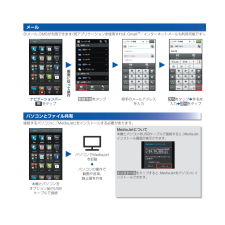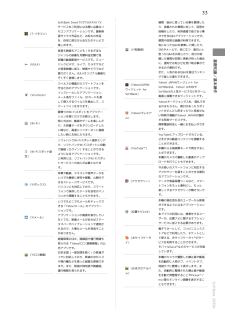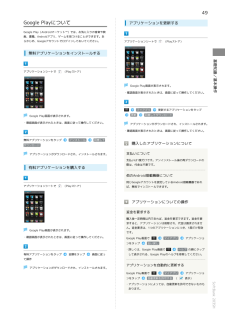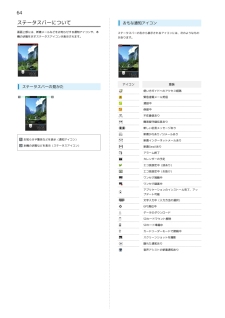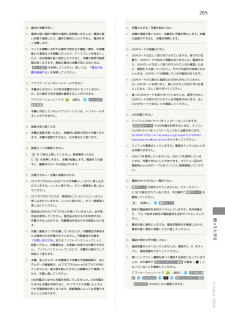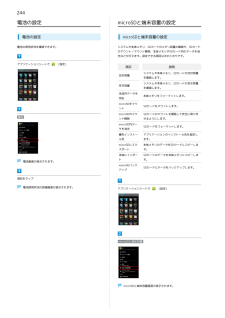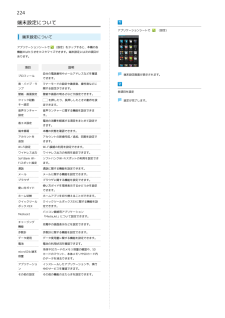Q&A
取扱説明書・マニュアル (文書検索対応分のみ)
"インストール"3 件の検索結果
"インストール"10 - 20 件目を表示
全般
質問者が納得恐らく使い方ガイドを強制停止か無効にしてしまったので、
設定>アプリケーション>すべて>使い方ガイド>をクリックすれば元に戻るかと...
4461日前view121
全般
質問者が納得私も以前、気になって調べた事あります。
以下を読まれて下さい。
http://sp.oshiete.goo.ne.jp/qa/view/afdce31f2c4221bd8bf7a2e2dbbc1a1c
4375日前view164
画面に従 て操作ナビゲーションバー をタップ新規作成をタップ 相手のメールアドレスを入力次へをタップS件名を入力S次へをタップ本機とパソコンをオプション品のUSBケーブルで接続S!メール、SMSが利用できます(別アプリケーションを使用すれば、GmailTM/インターネットメールも利用可能です)。 接続するパソコンに、「MediaJet」をインストールする必要があります。Sパソコンの操作で動画や音楽、静止画を共有パソコンでMediaJetを起動MediaJetについて本機とパソコンをUSBケーブルで接続すると、MediaJetインストール画面が表示されます。インストールをタップすると、MediaJetをパソコンにインストールできます。メールパソコンとファイル共有
14本体メモリ/SDカードについて電池カバーを取り付ける本機は最大64GBまでのSDカードに対応しています。ただし、すべてのSDカードの動作を保証するものではありません。また、撮影した静止画や動画などのデータを保存する場所として、本体メモリが利用できます。メモリとSDカードについて・電源キー側を合わせたあと、浮いている箇所がないように、○の位置を指でしっかりと押さえます。電池カバーに無理な力を加えると、破損の原因となりますのでご注意ください。本機にはシステムメモリと本体メモリの2種類のメモリがあります。システムメモリと本体メモリ、SDカードの機能は次のとおりです。種類システムメモリ機能システムデータやアプリケーションがインストールされています。撮影した静止画/動画や、メールの添付デー本体メモリタなどが保存されます。パソコンと接続して、データをやりとりすることもできます。 1パソコンと接続して、データをやりとりするSDカードことができます。画像や音楽ファイルなどを保存すると、本機で利用できます。 11 データのやりとりについて詳しくは、「パソコンとUSBで接続する」を参照してください。
33SoftBank SmartTVでTSUTAYA TVり、投稿された質問に対して、回答をモコンアプリケーションです。最新映投稿をしたり、利用者間で助け合う事画やドラマ作品など、お好みの作品ができるQ&Aアプリケーションです。を、自宅に居ながらあなたのテレビで(T-リモコン)疑問・悩みに思っている事を質問したサービスをご利用になる際に必要なリ質問や回答は画像が利用できます。楽しめます。音楽も映画もアニメも!さまざまな気になったQ&Aを検索して探したり、(Y!知恵袋)思ったQ&Aを共有したり、自分が投ジャンルの映像を月額料金定額で見に、通知でお知らせを受け取る事がでジックビデオ、ライブ、カラオケなどきるので便利です。の音楽映像に加え、映画やドラマなどまた、人気のあるQ&Aを毎日ランキン盛りだくさん。UULAオリジナル番組もグで楽しむ事もできます。ぞくぞく登場します。ウイルスの脅威からスマートフォンを守るためのアプリケーションです。(VirusScan)インストールしたアプリケーション、メール添付ファイル、SDカードを通(Yahoo!JAPANウィジェット forSoftBank)Yahoo! JAPANウィジ...
49Google Playについてアプリケーションを更新するGoogle Play(Androidマーケット™)では、お気に入りの音楽や映画、書籍、Androidアプリ、ゲームを見つけることができます。あらかじめ、Googleアカウントでログインしておいてください。アプリケーションシートで(Playストア)無料アプリケーションをインストールする(Playストア)Google Play画面が表示されます。・確認画面が表示されたときは、画面に従って操作してください。マイアプリ更新Google Play画面が表示されます。・確認画面が表示されたときは、画面に従って操作してください。基礎知識/基本操作アプリケーションシートで更新するアプリケーションをタップ同意してダウンロードアプリケーションがダウンロードされ、インストールされます。・確認画面が表示されたときは、画面に従って操作してください。無料アプリケーションをタップインストール同意してダウンロードアプリケーションがダウンロードされ、インストールされます。購入したアプリケーションについて支払いについて支払いは1度だけです。アンインストール後の再ダウンロードの際は、代...
64ステータスバーについて画面上部には、新着メールなどをお知らせする通知アイコンや、本機の状態を示すステータスアイコンが表示されます。ステータスバーの見かたおもな通知アイコンステータスバーの左から表示されるアイコンには、次のようなものがあります。アイコン意味使い方ガイドへのアクセス経路緊急速報メール受信通話中保留中不在着信あり簡易留守録伝言あり新しい伝言メッセージあり新着SMSあり/S!メールありお知らせや警告などを表示(通知アイコン)新着インターネットメールあり本機の状態などを表示(ステータスアイコン)新着Gmailありアラーム終了カレンダーの予定エコ技設定中(技あり)エコ技設定中(お助け)ワンセグ視聴中ワンセグ録画中アプリケーションのインストール完了、アップデート可能文字入力中(入力方法の選択)GPS測位中データのダウンロードSDカードマウント解除SDカード準備中カードリーダーモードで接続中スクリーンショットを撮影隠れた通知あり音声アシストの新着通知あり
50Google Play利用時のご注意アプリケーションのインストールについて本機では、Google Inc.が提供する「Google Play」上より、さまざまなアプリケーションのインストールが可能です。お客様ご自身でインストールされるこれらのアプリケーションの内容(品質、信頼性、合法性、目的適合性、情報の真実性、正確性など)およびそれに起因するすべての不具合(ウイルスなど)につきまして、当社は一切の保証を致しかねます。暗証番号/操作用暗証番号について暗証番号について本機のご利用にあたっては、交換機用暗証番号(発着信規制用暗証番号)が必要になります。ご契約時の4桁の暗証番号で、オプションサービスを一般電話から操作する場合や、インターネットの有料情報申し込みに必要な番号です。・操作用暗証番号、交換機用暗証番号(発着信規制用暗証番号)はアプリケーションの購入についてアプリケーションの購入は自己責任で行ってください。アプリケーションの購入に際して自己または第三者への不利益が生じた場合、当社は責任を負いかねます。Google Playの自動アップデートについてアプリケーションの自動アップデートにより、操作が変更され...
192パソコンとUSBで接続する本機をパソコンなどと接続し、データを転送したり本機のデータをパソコンで利用したりすることができます。パソコン用ソフトウェアをインストールするPC接続用microUSBケーブル「SHDDL1」(オプション品)を使用してパソコンと接続します。専用のパソコン用ソフトウェア(MediaJet)をインストールするUSB接続についてと、本機の音楽や静止画、動画などのデータをパソコンと共有(同本機では、次のような方式(モード)で、パソコンとデータのやり期)することができます。とりができます。モード説明本機の端子カバーを開く本機のデータをパソコンとやりとりすることMTPモードができます。専用のパソコン用ソフトウェア「MediaJet」を利用するときは、このモードにしてください。本機のデータをパソコンとやりとりすることPTPモードができます。パソコンがMTPモードに対応し・端子カバーの凹部に指をかけて、端子カバーを少し浮かせます。端子カバーが本機から外れないように注意しながら、ヒンジを手前に軽く引き出します。ていない場合、このモードを利用してください。カードリーダー本機のSDカードをパソコンのリ...
265Q. 電池の消費が早いQ. 充電が止まる/充電が始まらないA. 電波の弱い場所や圏外の場所に長時間いませんか。電波の弱A. 本機の温度が高くなると、自動的に充電が停止します。本機い状態で通話したり、圏外の場所にいたりすると、電池を多の温度が下がると、充電を再開します。く消費します。A. ライトを頻繁に点灯する操作や音を出す機能/操作、外部機器との通信などを頻繁に行ったり、ディスプレイを明るくしたり、点灯時間を長く設定したりすると、本機の使用可能時Q. USIMカードが認識されないA. USIMカードは正しく取り付けられていますか。取り付け位置や、USIMカードの向きに問題はありませんか。電源を切間は短くなります。無駄な電池の消費が気になるときは、り、USIMカードが正しく取り付けられているか確認したあ省エネ設定 を利用してください。詳しくは、「電池の消と、電源を入れ直してください。それでも症状が改善されな費を軽減する」を参照してください。いときは、USIMカードが破損している可能性があります。A. USIMカードのIC部分に指紋などの汚れが付いていませんQ. アプリケーションがインストールできないか。U...
244電池の設定microSDと端末容量の設定電池の設定microSDと端末容量の設定電池の使用状況を確認できます。システムや本体メモリ、SDカードのメモリ容量の確認や、SDカードのマウント/マウント解除、本体メモリやSDカード内のデータを消去などが行えます。設定できる項目は次のとおりです。アプリケーションシートで(設定)項目合計容量空き容量本体内データを消去microSDをマウント電池説明システムや本体メモリ、SDカードの合計容量を確認します。システムや本体メモリ、SDカードの空き容量を確認します。本体メモリをフォーマットします。SDカードをマウントします。microSDのマウSDカードのマウントを解除して安全に取り外ント解除せるようにします。microSD内データを消去SDカードをフォーマットします。優先インストーます。microSDにエク本体メモリのデータをSDカードにコピーしまスポートす。本体にインポー電池画面が表示されます。アプリケーションのインストール先を設定しル先SDカードのデータを本体メモリにコピーしまトす。microSDバックアップSDカードにデータをバックアップします。項目をタップ電池使用...
224端末設定についてアプリケーションシートで(設定)端末設定についてアプリケーションシートで(設定)をタップすると、本機の各機能のはたらきをカスタマイズできます。端末設定には次の項目があります。項目プロフィール説明自分の電話番号やメールアドレスなどを確認できます。音・バイブ・ラマナーモードの設定や着信音、操作音などにンプ関する設定ができます。壁紙・画面設定壁紙や画面の明るさなどが設定できます。端末設定画面が表示されます。クイック起動を押したり、長押ししたときの動作を設キー設定定できます。音声ランチャー音声ランチャーに関する機能を設定できま設定す。省エネ設定電池の消費を軽減する項目をまとめて設定できます。端末情報本機の状態を確認できます。アカウントをアカウントの新規作成/追加、同期を設定で追加きます。Wi-Fi設定Wi-Fi接続の利用を設定できます。ワイヤレス出力ワイヤレス出力の利用を設定できます。SoftBank Wi-ソフトバンクWi-Fiスポットの利用を設定できFiスポット設定ます。通話通話に関する機能を設定できます。メールメールに関する機能を設定できます。ブラウザブラウザに関する機能を設定できます。使...
- 1